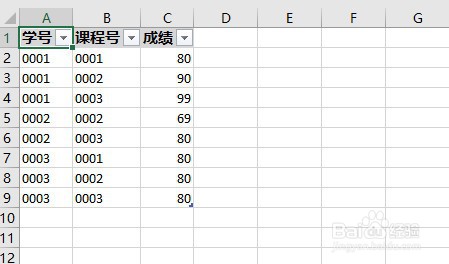如何在excel中导入本地mysql数据库中数据
1、想要导入mysql数据库中内容,需要启动一个加载项:首先在“文件”中选择左下角“选项”


2、打开选项面板,选择“加载项”

3、选择下图红框内“COM加载项”,点击“转到”

4、选择“MySQL for Excel”,点击“确定”

5、此时“数据”选项卡中就出现mysql数据导入选项了,点击

6、选择本地mysql,双击

7、此时需要输入用户的登录密码
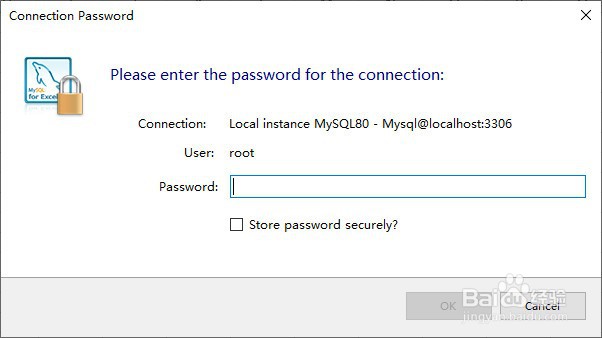
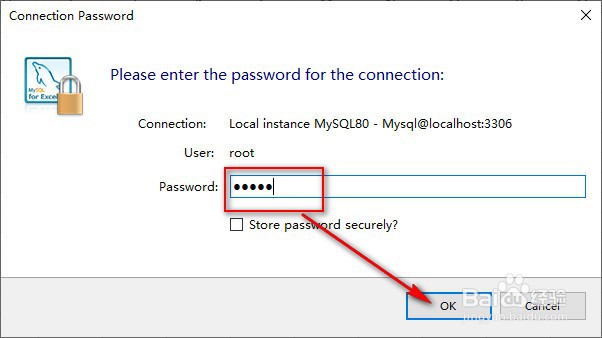
8、就会出现此sql实例中的数据库了,双击即可进入

9、选中任一表格,右键,可导入


10、直接点击“ok”

11、成功导入